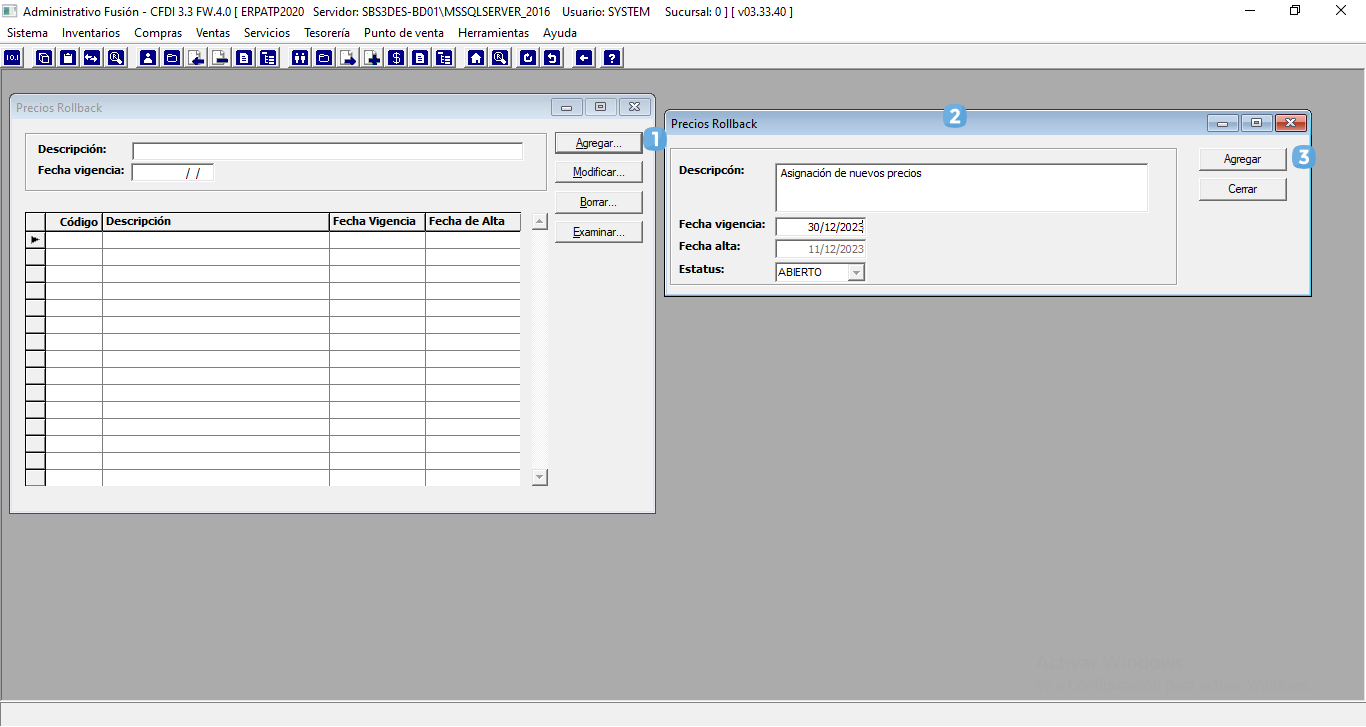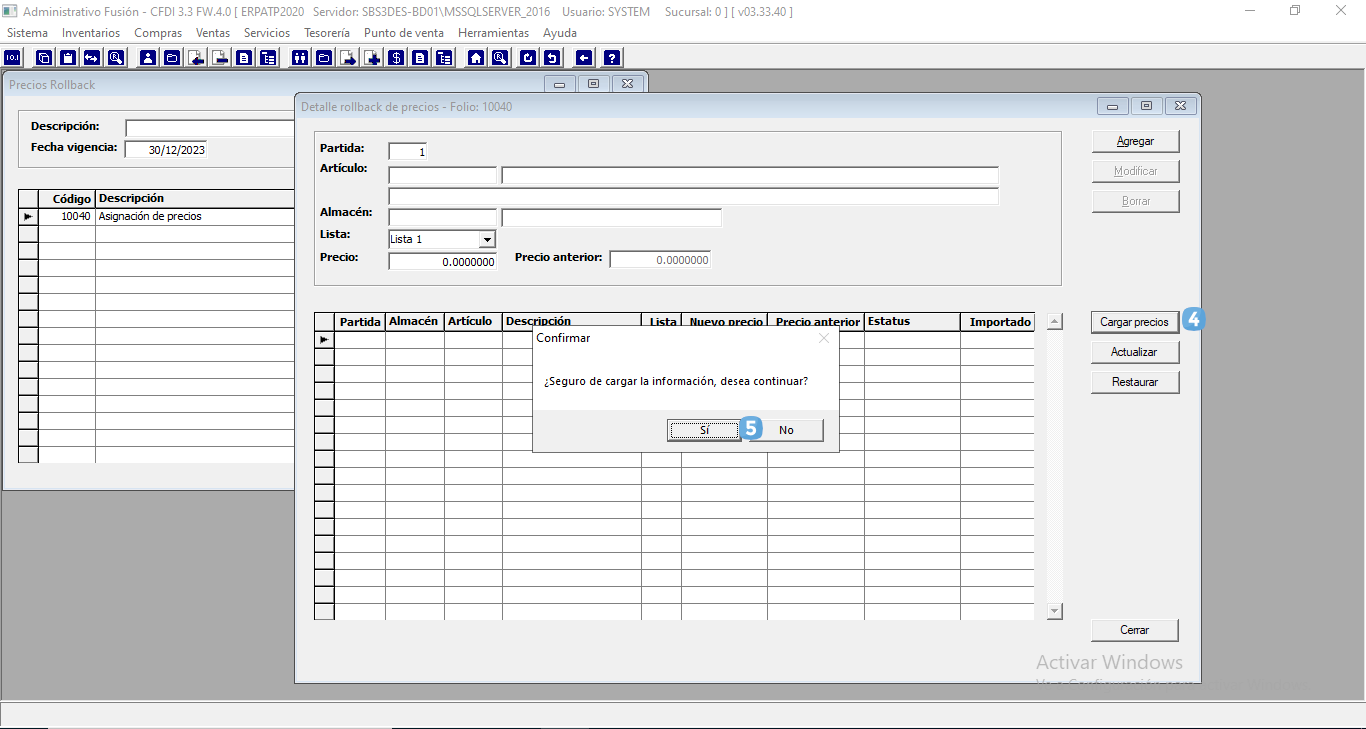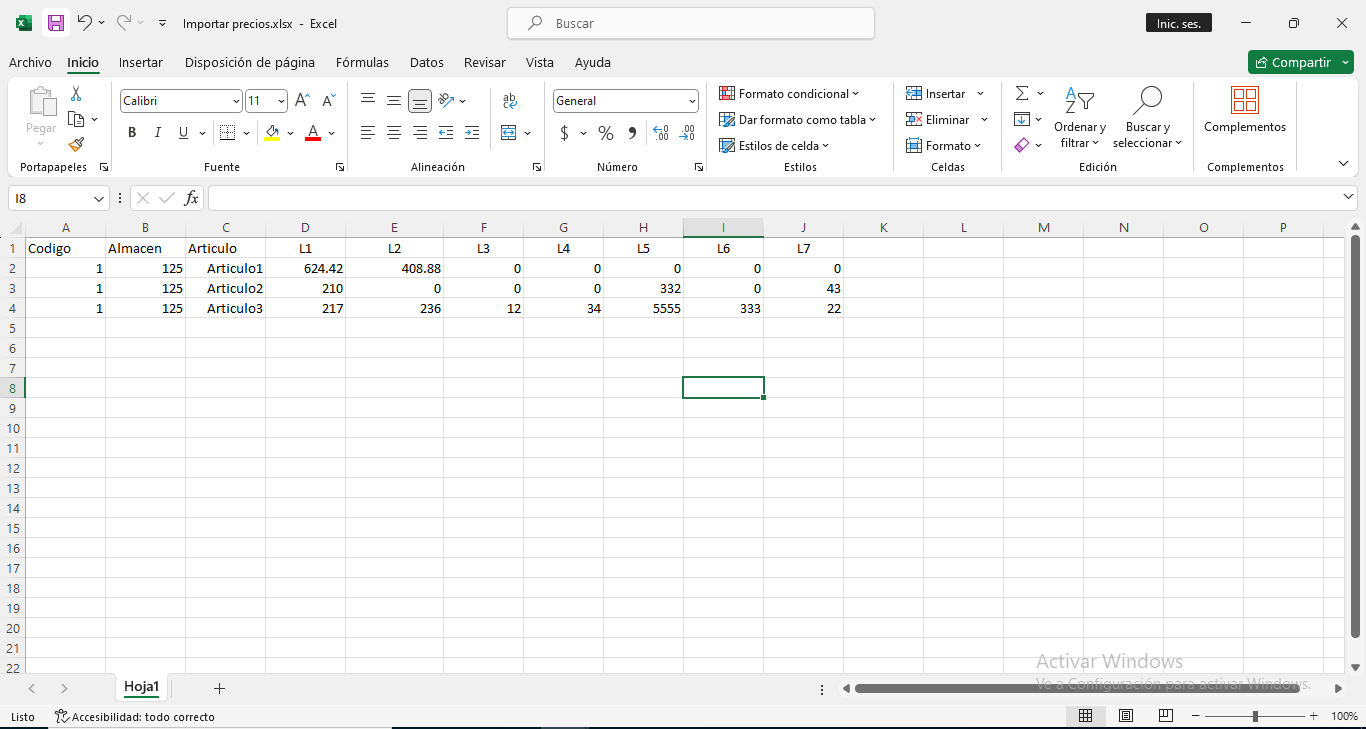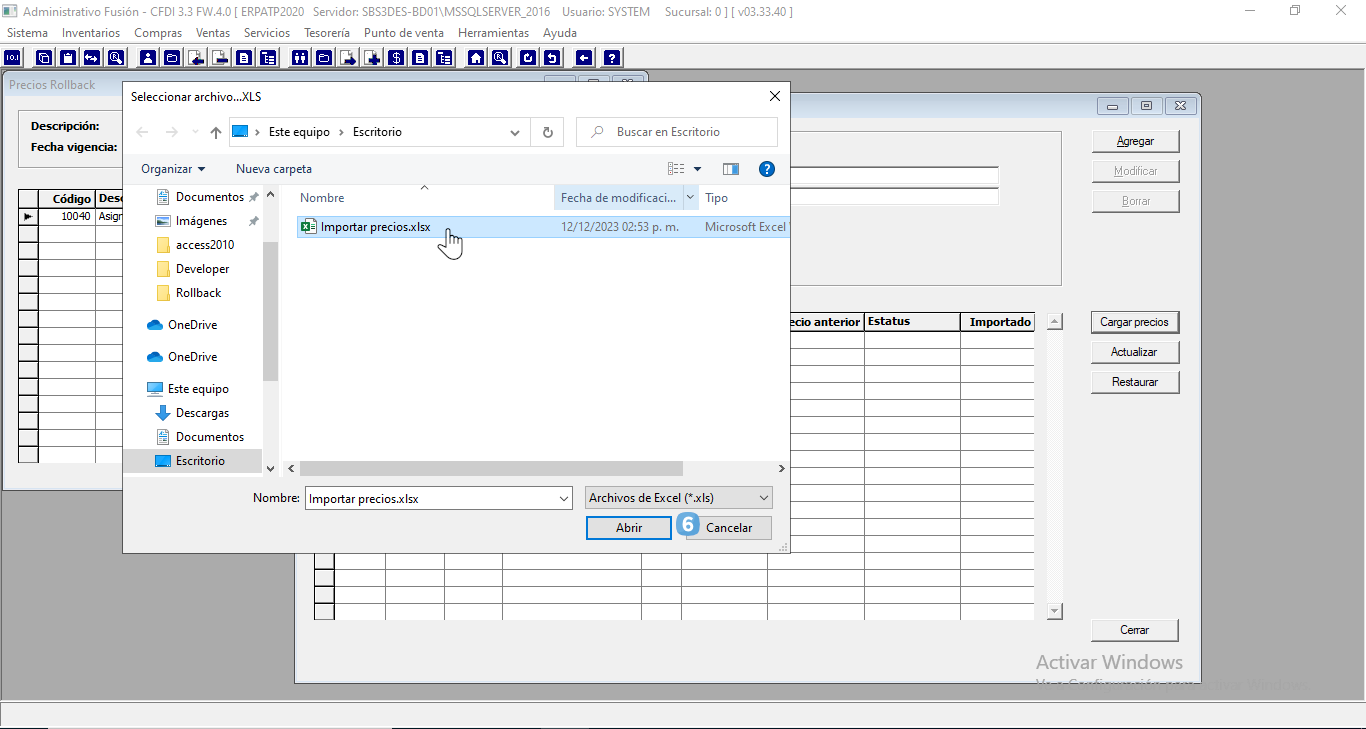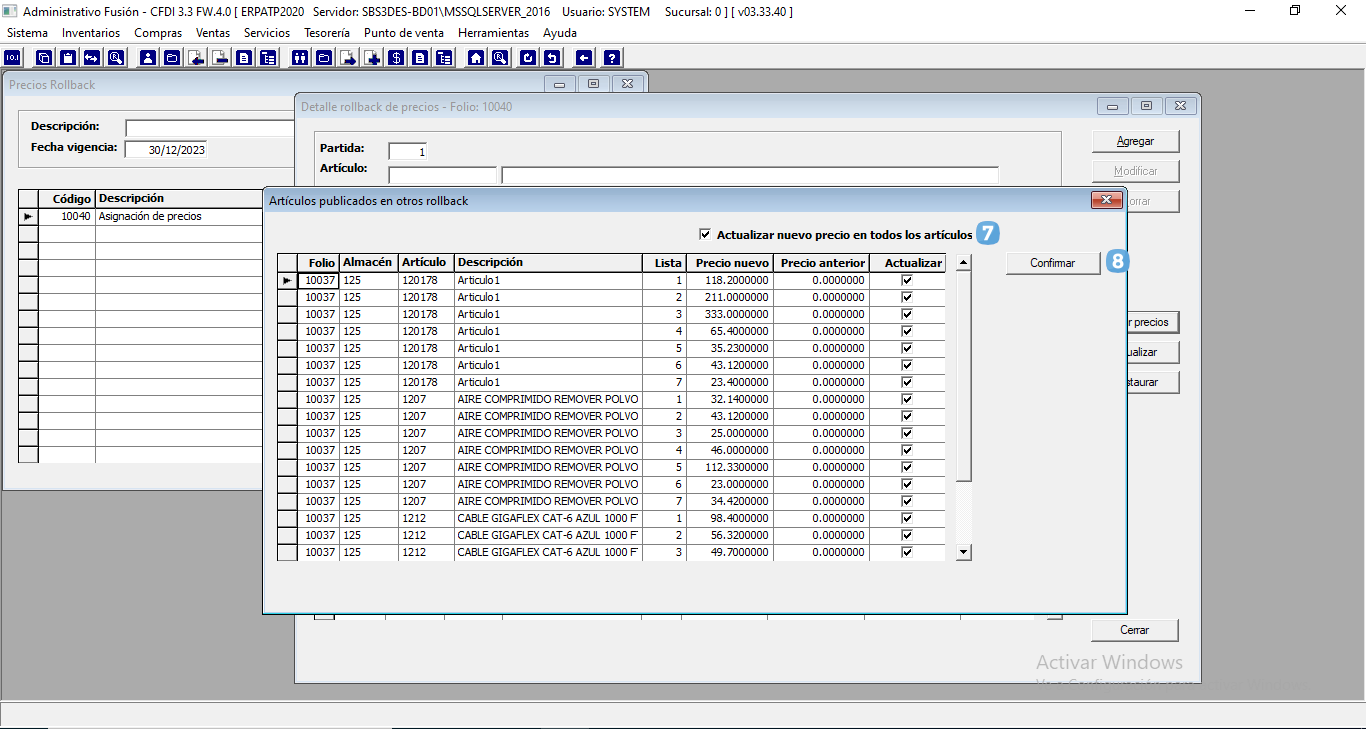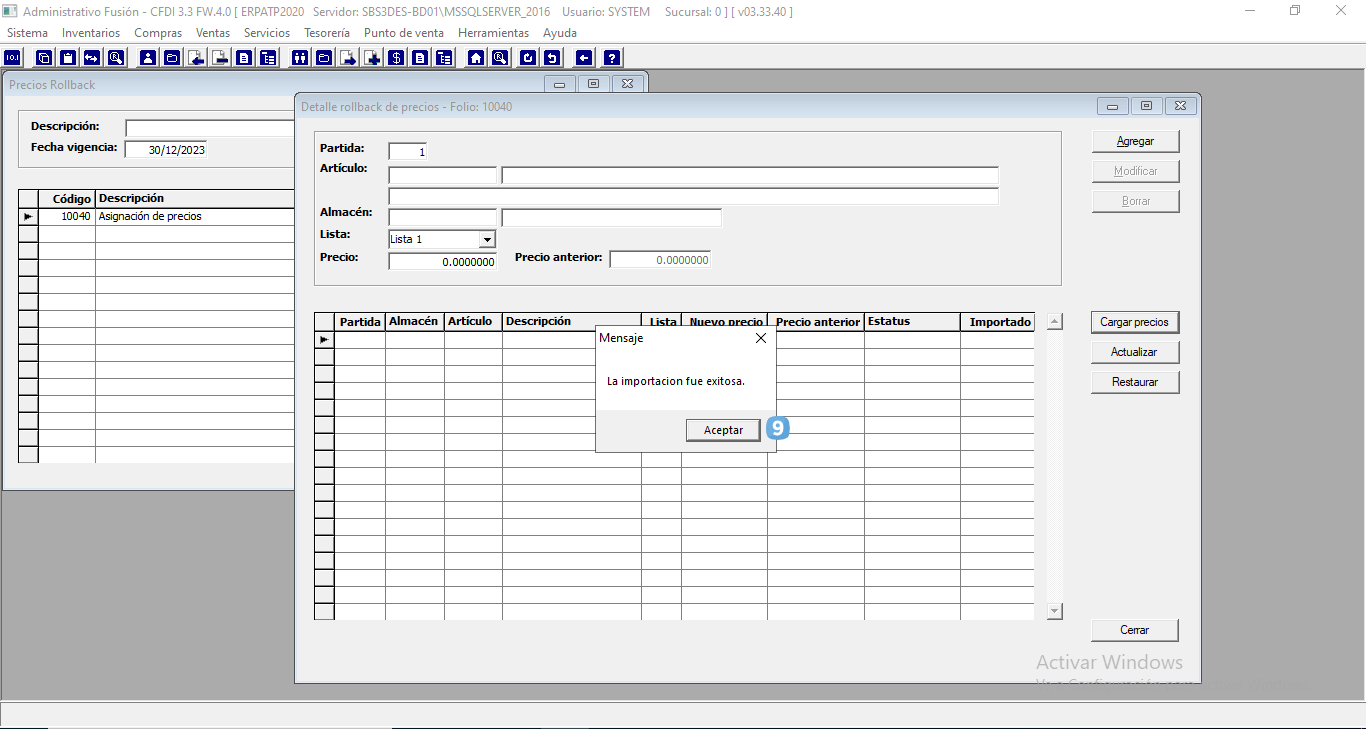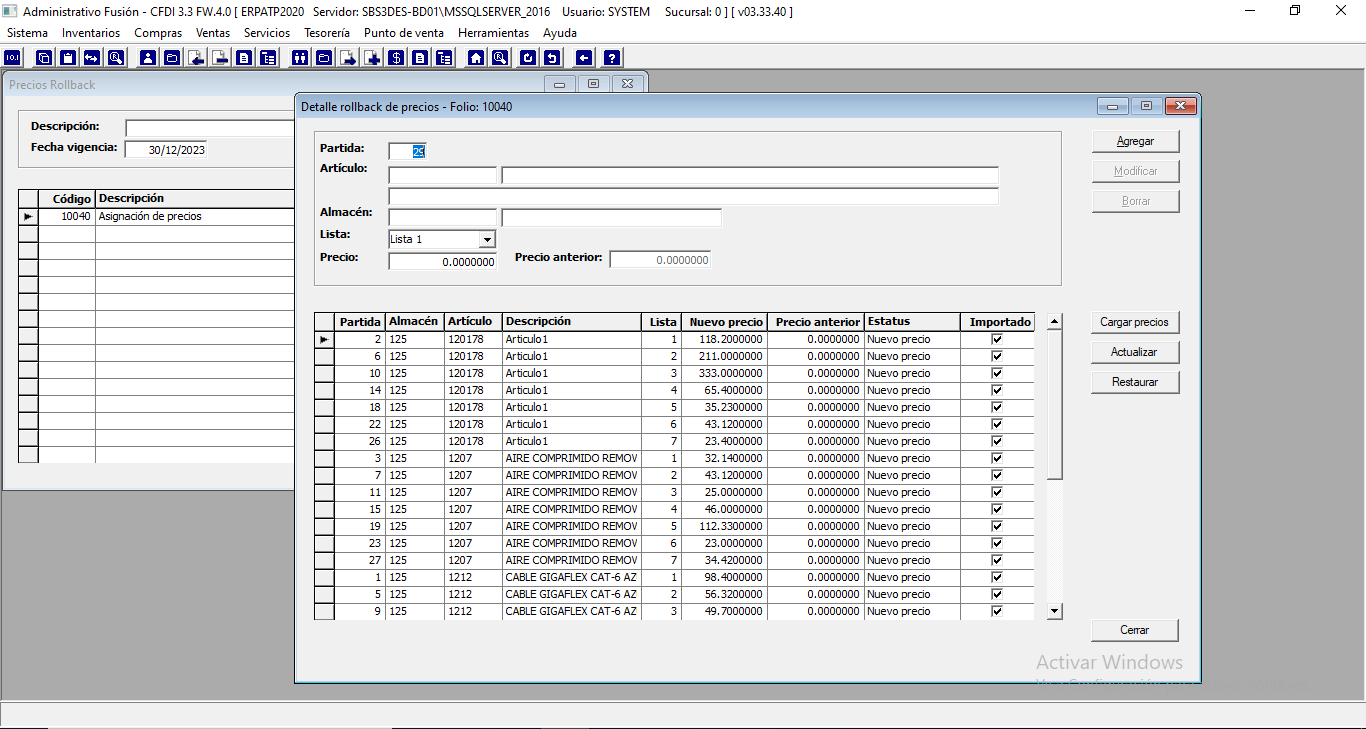Agregar rollback de precios con carga de precios
Condiciones para realizar el proceso
- Un usuario administrador o supervisor tiene los permisos necesarios para realizar este proceso.
- El procedimiento se lleva a cabo en el Administrativo, por esta razón debe iniciar sesión en este módulo.
- Debe tener definido el catálogo de impuestos, almacenes y artículos.
- El sistema Fusión debe tener activado el uso de listas de precios y el uso del precio integrado en ventas.
- El archivo de Excel que se importa debe tener; el código de rollback correspondiente, las claves de almacén y artículos (estas claves deben ser las mismas que existen en los catálogos de la empresa), las listas de precios y los nuevos valores que se desean aplicar.
- Si usted cumple con estas condiciones, puede comenzar con el proceso.
Procedimiento
Debe dirigirse a la siguiente ruta: Ventas -> Precios -> Rollback de precios.
Encabezado del rollback de precios
Para añadir un nuevo rollback de precios, presione el botón Agregar. A continuación, se debe especificar una descripción que permita identificar el motivo de aplicación del rollback de precios, ajustar una fecha de vigencia mayor o igual a la fecha actual y seleccionar el estatus Abierto.
El sistema Fusión asigna un código de rollback de precios cada vez que se agrega una nueva partida. Este código se incrementa automáticamente en uno.
Cuando tenga la información correcta, pulse el botón Agregar para continuar con el proceso.
Captura de datos en archivo Excel
Para que la información se cargue de manera correcta, el archivo Excel debe cumplir con las siguientes características.
- Debe tener las columnas; código, almacén, artículo y números de listas que se van a actualizar.
- Código. En la primera columna del archivo Excel se debe especificar el número de folio que aparece en la ventana de Detalle rollback precios correspondiente.
- Almacén. En la segunda columna del archivo de Excel se debe especificar la clave de almacén a la que pertenecen los artículos.
- Artículo. En la tercera columna del archivo de Excel, se debe capturar la clave del artículo.
- Listas de precios. A partir de la columna 4 del archivo de Excel se deben capturar las listas de precios que se desean actualizar. El sistema reconoce 7 listas de precios, por lo que las claves válidas pueden ir desde la lista 1 (L1) hasta la lista 7 (L7).
- Antes de guardar el archivo se debe verificar que el código del rollback de precios corresponda con el número de folio que aparece en el detalle del rollback de precios. Las claves del almacén y de los artículos deben ser las mismas que ya existen en los catálogos de la empresa, de lo contrario no se actualizará la información. Se deben incluir solo las listas de precios que se desean actualizar y los valores que se capturan deben ser enteros positivos.
- El archivo de Excel se debe guardar como libro de Excel.
Cargar precios
Desde el Detalle rollback de precios, se debe pulsar el botón Cargar precios, ubicado en la parte lateral derecha de la ventana y confirmar que está seguro de cargar la información.
Después, se debe buscar y seleccionar el archivo Excel que contenga los datos de importación y pulsar el botón Abrir. A continuación, se mostrará la ventana Artículos publicados en otros rollback, esta visualización previa toma en cuenta todos los rollback de precios con estatus Abierto.
En esta ventana se puede activar la casilla para Actualizar nuevo precio en todos los artículos o desmarcar la casilla y seleccionar manualmente los artículos que se desean importar. Una vez que se tenga la información correcta se debe pulsar el botón Confirmar.
El sistema mostrará un mensaje con la leyenda La importación fue exitosa y las partidas aparecerán en la tabla del detalle del rolback de precios.
Alcances
- Todos los rollbacks de precios con estatus abierto son tomados en cuenta por el sistema Fusión como un historial previo de los rollbacks existentes.
- La carga de precios desde un archivo Excel le permite importar un gran volumen de información. Los datos que se capturan en el archivo Excel definen los precios integrados de venta de los artículos de acuerdo con el almacén y las listas de precios especificadas.
- Cuando se activa la casilla Actualizar nuevo precio en todos los artículos, se importan todos los precios con un valor igual o mayor a cero. Además, los nuevos valores se asignan de manera automática a las listas de precios especificadas en el archivo de Excel y las partidas generadas en la tabla del detalle del rollback de precios se les asigna el estatus Nuevo precio.
- Las partidas que son importadas desde el archivo Excel con un valor numérico negativo se les asigna el estatus Negativo y no son tomadas en cuenta en la actualización de precios.
- Todas las partidas que son importadas desde el archivo Excel se marcan con la casilla Importado.